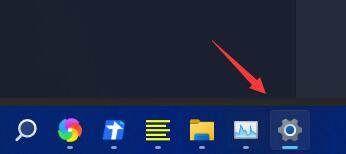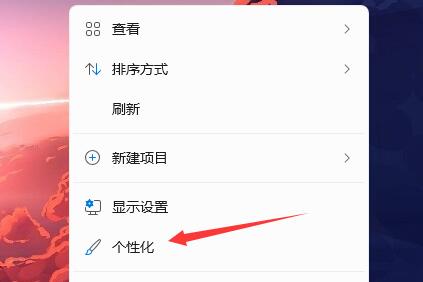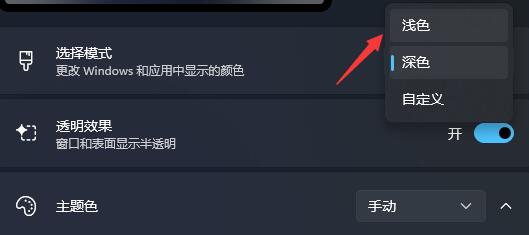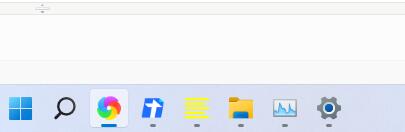如果我们在使用Win11系统时,发现自己任务栏图标变成黑色的了,这可能是因为我们开启了深色模式,只需要在颜色设置中将它更改为浅色模式就可以了,下面就一起来解决一下吧。
win11显示任务栏图标黑的怎么办:
1、首先点击桌面空白处,然后在右键菜单中选择“个性化”
2、在个性化右侧点击“颜色”
3、然后在其中选择模式,将它更改为“浅色”
4、设置完成后,我们就会发现自己的任务栏图标变成白色的了。
以上就是win11显示任务栏图标黑的解决教程了,需要的朋友快去设置自己的任务栏为白色吧,想知道更多相关教程还可以收藏本站。

 时间 2023-06-29 09:58:25
时间 2023-06-29 09:58:25 作者 admin
作者 admin 来源
来源 

 立即下载
立即下载